Любой пользователь может удалить свою страницу Вконтакте. После этого мы потеряем к ней доступ, и не сможем увидеть опубликованную ранее информацию.
Как быть в таком случае, если какие-то данные срочно нужно увидеть. Это кстати, может понадобиться и с нашей старой страницей, которую мы удалили уже давно. Можно ли получить доступ к данным?
Есть ряд методов, которые направлены на просмотр удаленной страницы Вконтакте. Ниже они подробно разобраны.
Содержание
- Используем сервис Веб Архив
- Копии данных в поисковых системах
- Сначала в Яндекс
- Теперь в Гугл
- Попытка найти копию данных в кеше браузера
- Часто задаваемые вопросы
- Видео гид. Как найти и посмотреть удаленную страницу Вконтакте?
Используем сервис Веб Архив
В Интернет есть старый сайт, который является своего рода историческим хранилищем. Там находятся копии всех ресурсов, которые существовали в сети.
Ну, если быть точным, далеко не всех, и не за все даты. Но все равно, достаточно большой массив данных. Любой пользователь может воспользоваться им, для просмотра давно стертых страниц. Как вы догадались, мы используем этот инструмент, для попытки открыть удаленную страницу пользователя в ВК.
Для примера, я вручную удалю свою тестовую страницу (см. инструкция по удалению страницы Вконтакте).
Ее id “id384697376” (см. как узнать id пользователя Вконтакте). При попытке открыть ее в социальной сети, мы увидим следующую картину.
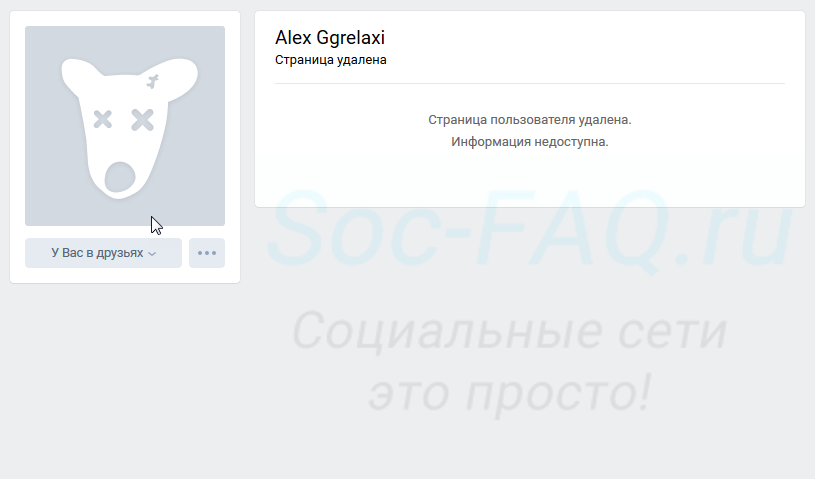
А нам срочно понадобилось увидеть последний пост на стене. Хорошо если срок восстановления не вышел – достаточно восстановить страницу, и увидеть все необходимые данные. А если уже поздно, и профиль уничтожен полностью? Здесь и может помочь веб архив.
Ссылка на сервис ниже:
https://archive.org/web/
Для работы с ним, я рекомендую вам использовать браузер Opera, в приватном режиме с включенным VPN. Так вы гарантированно сможете получить к нему доступ. Это связано с тем, что сайт периодически блокируют.
Напоминаю, чтобы включить данный режим, откройте меню, выберите соответствующий пункт. В новом окне активируйте функцию VPN. Подсказка ниже.
Находясь на стартовой странице сервиса, нам нужно ввести в форму ссылку на нужную страницу. В нашем примере она выглядит вот так:
https://vk.com/id384697376
Вводим ее в форму, и нажимаем на кнопку “Browse History“.
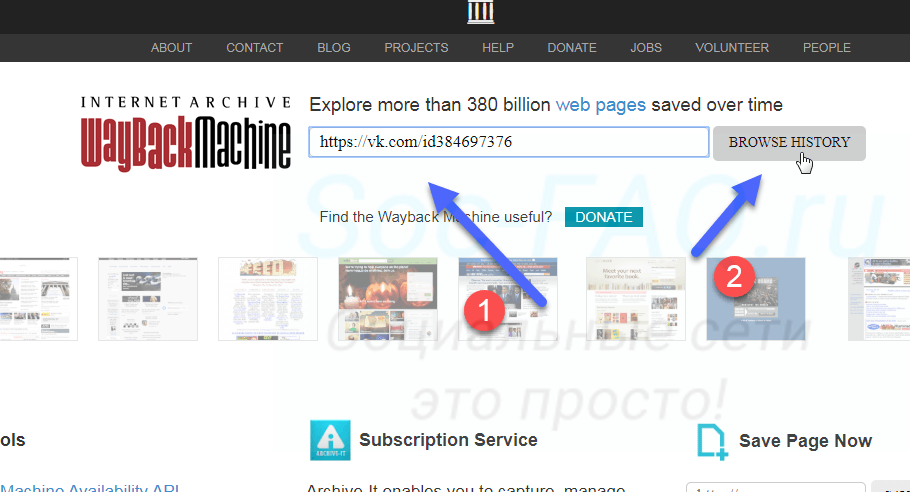
Дальше два варианта развития событий.
В сервисе есть некоторые копии данных, относящиеся к указанному url адресу. Как вы понимаете, по истечении времени данные могли изменяться. Поэтому может быть несколько копий. Это видно на временной линии в верхней части экрана. Если за определенный год информация есть – вы увидите соответствующую отметку.
Теперь щелкните на нужный год. Ниже в календаре, цветом будет отмечена дата, за которую есть данные. Для просмотра страницы, достаточно щелкнуть по этой отметке.
Как видите, нам удалось найти снимок страницы. Это получилось бы, даже если бы она была заблокирована, и к ней не было доступа. Теперь мы можем увидеть личные данные пользователя, некоторые фотографии и записи на стене. Цель достигнута.
Но не всегда способ срабатывает. Веб архив содержит далеко не все страницы, существующие в сети Интернет. Если нет копии данных, то мы увидим соответствующее уведомление.
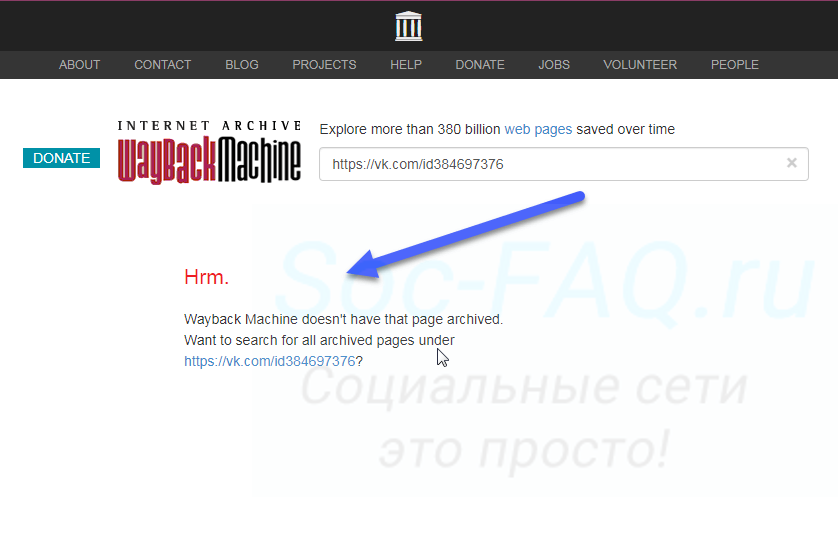
В таком случае нужно переходить к следующему способу.
Копии данных в поисковых системах
Каждый из нас пользуется Яндексом и Гуглом. У поисковых систем есть одна полезная функция, которая может помочь нам с нашей задачей. Поисковики сохраняют в своем кеше данные обо всех найденных страницах. И мы всегда можем его просмотреть. Если нам повезет, то может получиться найти копию удаленной страницы пользователя, и увидеть искомые данные.
Здесь нам снова нужна ссылка на страницу. Вбиваем ее в поисковую строку, и работаем с результатами.
Сначала в Яндекс
Если в резултатах поиска есть искомая страница, обратите внимание на строку с Url адресом. Здесь откройте выпадающее меню, и выберите пункт “Сохраненная копия“. Вы перейдете на нужную страницу.
Здесь интерфейс более удобен. Можно просматривать графические материалы в полном разрешении. Если Вам нужно было найти фотку с удаленной страницы, вы можете открыть и сохранить ее.
Намного удобнее. Но, к сожалению, здесь редко сохраняются данные с давно удаленных страниц.
Теперь в Гугл
Здесь процесс аналогичен. Ищем страницу по адресу. Если она существует, просматриваем сохраненную копию.
Ну и напоследок еще один рабочий метод.
Попытка найти копию данных в кеше браузера
Этот способ представляю Вам больше для полного понимания доступных способов. Он не так актуален, как предыдущие, но иногда позволяет получить доступ к медиафайлам с удаленной страницы.
Работает только в том случае, если вы заходили на нужный адрес через ваш браузер.
Смысл в том, чтобы просмотреть кеш, и попытаться там найти копию данных.
Вам понадобится программа CacheView. Прямая ссылка для скачивания ниже.
Откройте полученный архив, и запустите программу. Будет запущен автоматический анализ существующего кеша из всех браузеров. В меню нужно открыть раздел “Опции“, и отметить галочкой пункт “Отображать файлы изображений“.
После окончания анализа, ищем существующие данные с сайта Вконтакте. Для этого нажимаем Ctrl+F, и в строке поиска пишем “Vk.com“. Просматриваем найденные строки, дважды щелкая по ним курсором мыши. Если хотим увидеть данные, копируем ссылку на файл, и переходим по ней.
В том случае, когда удалось найти нужное изображение или фото, его можно сохранить.
Часто задаваемые вопросы
Как узнать id удаленной страницы?
Если она есть у Вас в списке друзей, в диалогах, среди комментаторов вашей записи и в списке поставивших лайки – достаточно перейти на нее. Нужный id будет указан в адресной строке
Как узнать владельца удаленной страницы?
Попробуйте найти данные, с помощью озвученных способов. Если получилось, просмотрите личные данные пользователя. Они могут помочь в процессе идентификации владельца (см. как назначить нового владельца группы вконтакте).
Видео гид. Как найти и посмотреть удаленную страницу Вконтакте?
( 6 оценок, среднее 4.83 из 5 )
Как правило, Вконтакте удаленные профили недоступны для просмотра, но все же есть способ это исправить и об этом мы расскажем в нашей статье.
Содержание
- Можно ли посмотреть удаленную страницу Вконтакте?
- Как посмотреть удаленную страницу Вконтакте?
- Способ 1. Кэш поисковых систем
- Способ 2. Просмотр страницы в веб-архиве
- Способ 3. Кэш браузера
- Видео: Как просмотреть удаленную страницу Вконтакте?
Страничка Вконтакте содержит личную информацию пользователя и потому способна рассказать о нем очень много, в особенности, если это активный человек. Так, можно посмотреть, чем человек увлекается, когда родился, чем интересуется и какую музыку предпочитает. А главное, тут можно посмотреть его фотографии.
Но если вдруг человек удаляет свою страницу, то все данные закрываются и вместо привычного профиля отображается, что пользователь удалил аккаунт. Однако, не стоит расстраиваться, узнать данные все равно можно, а как это сделать читайте далее.
Можно ли посмотреть удаленную страницу Вконтакте?
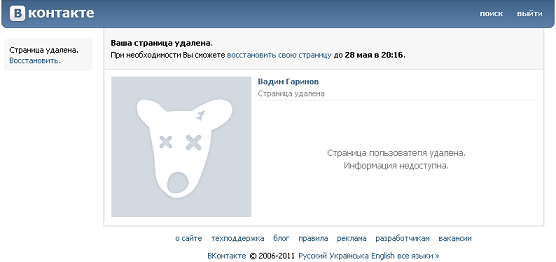
Внутри самой сети, да и разных сервисов, информация о пользователе сохраняется, хотя при этом для других она недоступна. Многих волнует вопрос, действительно ли можно посмотреть данные удаленного пользователя или нет? Ответ однозначный — да, можно, но только не всегда.
Как посмотреть удаленную страницу Вконтакте?
Итак, существует несколько способов, просмотра данных с удаленной странички и все они очень простые.
Способ 1. Кэш поисковых систем
Каждая поисковая система сохраняет в базе данные всех сайтов и создает их резервные копии. Посмотреть их может каждый желающий! Соответственно, тут хранятся и странички Вконтакте.
Стоит сказать, что способ будет актуален только если профиль удален не так давно. Если это было сделано давно, то, наверняка, поисковой робот уже побывал на ней и обновил информацию.
- Введите в строке поиска адрес страницы для просмотра
- Вам загрузится список страничек, где искомый адрес должен стоять на первом месте
- Дальше нажмите на небольшой треугольничек возле ссылки на страницу в списке нажмите «Сохраненная копия»
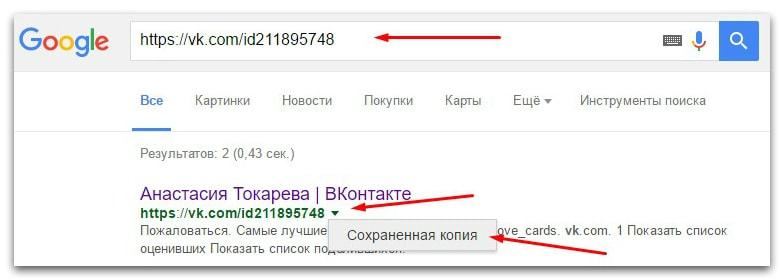
Откроется сохраненная страница и, возможно, она будет как бы еще не заблокирована и можно будет посмотреть на ней информацию
Если профиль был закрыт от поисковых систем, то вряд ли способ у вас сработает, потому что страница не индексировалась и соответственно поисковику было нечего сохранить.
Способ 2. Просмотр страницы в веб-архиве
Сайты в интернете постоянно обновляются, на них появляется что-то новое, при этом какие-то перестают работать, а еще и приходят новые. Существуют специальные сервисы, которые отслеживают все действия сайтов и хранят в своих базах некоторые из страниц, и даже целые сайты. При использовании подобных сервисов тоже можно посмотреть данные с удаленной странички. Их использование осуществляется по следующему принципу:
- Сначала открывайте сайт https://web.archive.org.
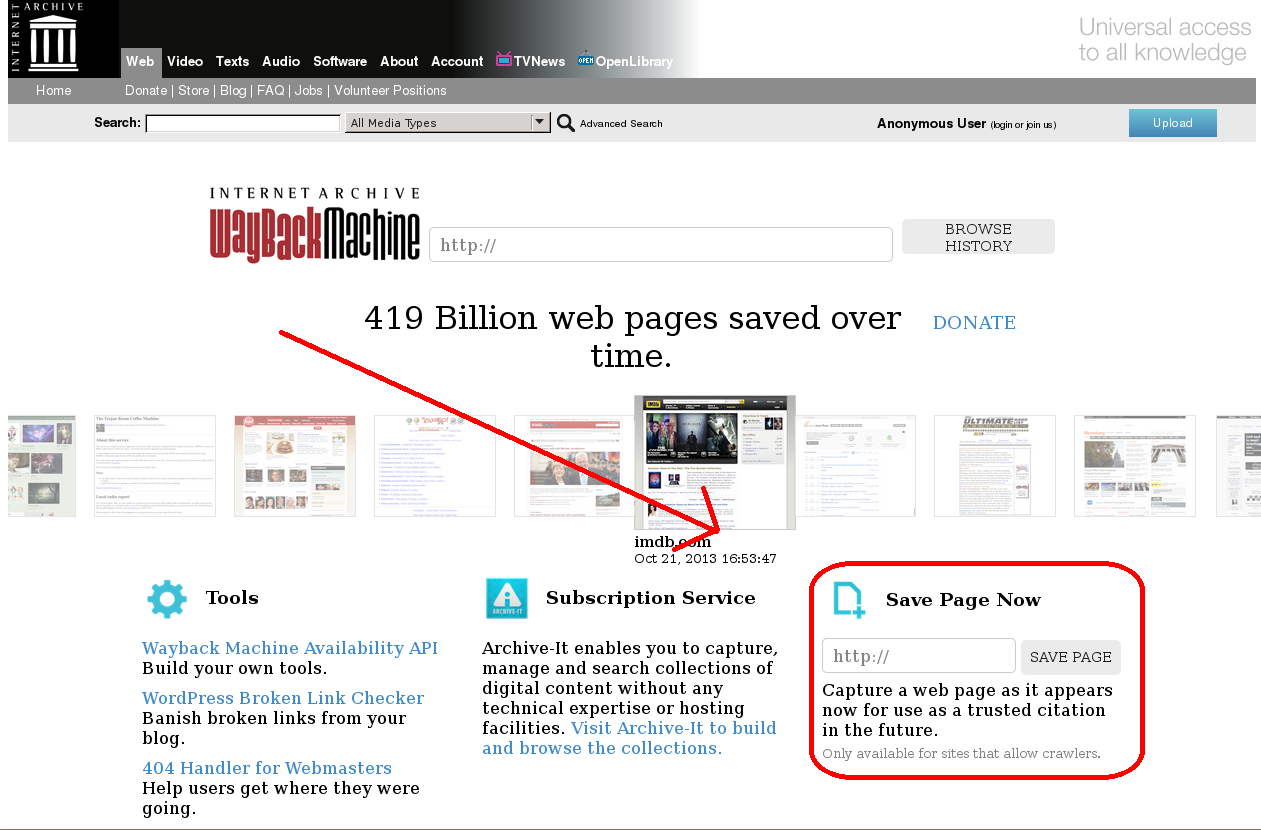
- Дальше в специальной строке вводим ссылку на страницу, данные которой нам нужно посмотреть.
- Если такая страничка уже загружена в базу, то откроется календарь и нужно будет указать удобную дату. Здесь показываются все дни, за которые копия была сохранена. Выберите нужный день и копия откроется.
Важно отметить, что веб-архив может и не найти нужных данных. Особенно это касается свежих страниц, так что если профиль появился недавно, то шансов на то, что сервис найдет нужные данные — очень мало.
Способ 3. Кэш браузера
Этот метод подойдет для просмотра только если ранее страничка уже открывалась. Суть в том, что в браузерах тоже сохраняются копии сайтов. Они делают это для быстрой загрузки в будущем, чтобы не пришлось долго ждать. Так что если вы недавно были на искомой вами странице, а потом вдруг ее удалили, то вполне можно порыться в недрах кэша браузера и поискать ее там. Такая функция есть практически во всех браузерах, но мы рассмотрим на примере Opera:
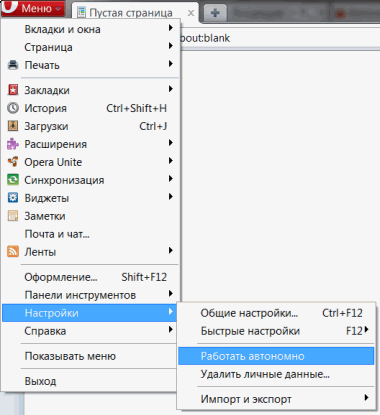
- В первую очередь надо активировать автономный режим. Находится он в настройках. Просто отметьте галочкой строку — «Работать автономно» и все.
- После этого скопируйте адрес страницы и вставьте его в строку браузера, ну и загрузите, конечно.
- Если копия страницы сохранена, то она загрузится.
На данный момент — это все доступные способы просмотра удаленных страниц.
Видео: Как просмотреть удаленную страницу Вконтакте?
Покажем, как посмотреть уже удаленный профиль ВКонтакте…
VK является одной из самых популярных социальных сетей в России. Она позволяет пользователям создавать профили, добавлять друзей, общаться, загружать фотографии и видео, просматривать новости и многое другое.
Нередко бывает ситуация, когда привычные страницы или сообщения становятся недоступными.
В этой статье мы расскажем, как посмотреть удаленную страницу в VK.
Способ посмотреть удаленную страницу через кэш-версию страницы
Первым шагом будет использование кэш-версии страницы, которая сохраняется в браузере при первом посещении.
Если страница была удалена или скрыта, это может помочь получить доступ к ее содержимому
Чтобы использовать кэш-версию страницы, нужно найти ее в истории браузера.
- Открыть браузер и перейти в историю.
- Найти нужную страницу в истории и щелкнуть правой кнопкой мыши.
- Выбрать опцию «Просмотреть копию страницы в кэше».
- Если страница открывается, сохранить ее содержимое.
Если первый способ не помог, можно использовать Google Cache.
Способ через Google Cache
Google Cache — это копия страницы, сохраненная на серверах Google. Чтобы использовать Google Cache, выполните шесть действий:
- Открыть браузер и перейти на сайт Google.
- В поисковой строке ввести адрес страницы, которую нужно посмотреть.
- Нажать кнопку «Поиск».
- Если Google нашел страницу, щелкнуть на стрелку, находящуюся рядом с ее названием.
- Выбрать опцию «Кэш».
- Сохранить содержимое страницы, если она открывается.
Не помогло? Есть еще один способ и о нем мы расскажем далее.
Способ через онлайн-архив
Также можно воспользоваться специальными сервисами, которые хранят кэш-версии удаленных страниц в VK, например, archive.vn или web.archive.org.
- Открыть браузер и перейти на сайт archive.vn или web.archive.org
- В поисковой строке ввести адрес страницы, которую нужно посмотреть.
- Нажать кнопку «Поиск».
- Если сервис нашел страницу, щелкнуть на ее название.
- Сохранить содержимое страницы, если она открывается.
Заключение
Но стоит помнить, что некоторые страницы могут быть удалены из-за нарушения правил социальной сети, поэтому доступ к ним может быть ограничен.
Также стоит учитывать, что использование кэш-версии или копии страницы может нарушать права автора или правила использования социальной сети, поэтому необходимо использовать этот метод только в легальных целях.
Важно: если же страница была удалена, но вы все еще хотите узнать о ней что-то, то можно попробовать обратиться к друзьям, которые могли ее видеть или сохранить ее содержимое. Также можно использовать поисковые системы, чтобы найти информацию о странице или ее владельце.
Final thoughts
В целом, если вы хотите посмотреть удаленную страницу в VK, то есть несколько способов, которые можно использовать.
Важно помнить: желание увидеть удаленную страницу может быть незаконным или нарушать правила социальной сети, поэтому лучше использовать этот метод только в легальных целях и с уважением к автору и правилам социальной сети.
Но стоит помнить, что удаление страницы может быть связано с причинами, которые лучше уважить.
Если страница была удалена по причинам личной безопасности или неприятностей, связанных с владельцем, то лучше не пытаться восстановить ее содержимое.
Если вы удалили свою учетную запись в соцсети VK, то это не значит, что она безвозвратно утеряна. Сегодня мы расскажем, как восстановить удаленный аккаунт “Вконтакте”.
Решили вернуться в социальную сеть ВК, но видите такую картинку?
Совершенно неважно, по какой причине вы удалили свой профиль — какой бы вы ни выбрали пункт при удалении, учетную запись все еще можно восстановить.
Политика сайта дает это сделать в течение 210 суток (7 месяцев) спустя момента удаления.
Как восстановить удаленный аккаунт VK с компьютера
- Жмем на кнопку “Восстановить”
- Должна появиться следующая табличка
- Далее нажимаем “Восстановить страницу”
- Вуаля! Ваша учетная запись снова активна
Как восстановить удаленный аккаунт VK с мобильного приложения
Здесь все еще проще и быстрее.
- Заходим в мобильное приложение ВК и видим следующую картину
- Нажимаем “Восстановить”
- Должна появиться еще одна табличка, в которой, опять же, нужно нажать “Восстановить”. Готово.
Восстановить аккаунт “Вконтакте” очень просто. Главное условие — успеть сделать это в течение 210 суток после удаления. Учетная запись останется той же, что и до удаления — сохранятся все диалоги, музыкальный треклист, видеоролики и все остальное.
__________________________________________________________________________________________
Читайте также:
Как восстановить аккаунт во ВКонтакте: подробная инструкция

Как восстановить аккаунт во ВКонтакте: подробная инструкция

Если вы случайно забыли пароль от ВКонтакте, потеряли доступ к контактным данным или вашу страницу взломали злоумышленники ― не стоит отчаиваться, аккаунт можно вернуть. Метод и время восстановления будет зависеть от ситуации и может занять от 2 минут до 2 суток.
Как восстановить доступ к странице во ВКонтакте, если забыли пароль
Если у вас есть доступ к Email или номеру телефона, который указан в настройках страницы, то восстановление доступа займет лишь пару минут. Если доступов к контактным данным нет, то переходите к инструкции в следующем разделе.
На странице авторизации во ВКонтакте нажмите «Забыли пароль?» или «Забыли пароль или не можете войти?». Введите Email или номер телефона из анкеты. Далее напишите фамилию, которая указана в профиле.
Обратите внимание, что буквы «е» и «ё» в фамилии соцсеть трактует как разные буквы. Если в профиле указано две фамилии, например, мужа и девичья, то в поле ввода необходимо прописать первую по счету. Например, Елена Иванова (Степанова), в поле нужно написать Иванова.
Далее ВКонтакте найдет вашу страницу. Подтвердите, что это она. Для этого нажмите на кнопку «Это не моя страница», вас перекинет на первый шаг, где снова потребуется ввести электронный адрес или телефон.
- Если вы ввели Email, то после подтверждения страницы, вам придет письмо со ссылкой для восстановления доступа. Перейдите по ней, задайте новый пароль и войдите в ваш профиль.
- Если вы указали телефон, то придет смс с кодом, введите его в специальное поле и задайте новый пароль.
Как вернуть аккаунт, если нет доступа к телефону и почте
Этот метод восстановления является более сложным и долгим. Актуален, если вы забыли, какие контактные данные указали в анкете или у вас нет к ним доступа. Например, потому что был указан старый Email/номер или к вашей странице получили доступ злоумышленники, изменив контактные данные.
Для восстановления доступа будьте готовы сделать фотографию на фоне заявки и прислать подтверждающие документы. Это необходимо, чтобы модерация сравнила фото, ФИО и дату рождения из документа с вашими данными в профиле.
Если во ВКонтакте указаны фамилия и имя не как в документе, модерация все равно может вернуть вам доступ, но в этом случае страница не должна быть пустой, то есть в ней как минимум должны быть ваши фотографии.
Перейдите к специальной форме, либо на стартовой странице ВКонтакте нажмите «Забыли пароль?», далее ― «Я не помню эти данные или они недоступны».
В поле для ввода пропишите адрес страницы. Если вы не помните его, нажмите «Я не могу вспомнить адрес страницы» и в поиске вручную найдите ее. После напротив нажмите «Это моя страница».
Укажите данные, которые можете вспомнить: старый пароль от страницы, номер телефона и Email, которые были ранее указаны в анкете. Если что-то не помните, поле можно оставить пустым.
В поле «Доступный номер телефона» укажите тот, к которому сейчас у вас есть доступ (чтобы получить смс и привязать к странице). К данному телефону не должна быть привязана другая страница во ВКонтакте. После заполнения полей нажмите «Подать заявку».
Далее нужно сделать фото (можно селфи) на фоне страницы с заявкой ― то есть рядом с монитором, на котором видна заявка. Чтобы все прошло успешно, фотография должна быть хорошего качества, а на вас не должно быть солнцезащитных очков и других предметов, которые усложняют идентификацию (головные уборы; волосы, закрывающие лицо и т.п.).
Далее прикрепите фото (цветное, не черно-белое) с документом, удостоверяющим вашу личность. В документе должны быть четко видны фотография, фамилия и имя, дата рождения. Остальные данные можно затереть или закрыть рукой при фото.
Укажите в комментарии подробности, которые помогут модерации ВКонтакте понять причины потери доступа к странице. Можно пропустить этот шаг и оставить поле пустым.
Последним шагом нужно подтвердить телефон, который ранее вы указали как доступный (3 пункт). На номер поступит смс с кодом или звонок. В последнем случае кодом будут последние 4 цифры входящего номера телефона.
После подтверждения номера, заявка на восстановление доступа будет принята. Рассматривается в среднем до 48 часов. Ответ по заявке придет в смс.
Как избежать проблем в будущем и защитить свой профиль
Чтобы избежать проблем с восстановлением доступа к странице и обезопасить ее от мошенников, важно придерживаться нескольких простых рекомендаций.
Проверяйте актуальность данных
Следите за тем, чтобы контактные данные в профиле (почта, телефон) всегда были актуальны. Имея к ним доступ, вы всегда сможете восстановить пароль за пару минут. Также старайтесь указывать настоящее имя и фамилию, добавить несколько фотографий, где хорошо видно ваше лицо. Это увеличит шанс возврата профиля, если восстанавливать доступ придется все же через модераторов ВКонтакте.
Подключите двухфакторную аутентификацию
Чтобы уберечь свой профиль от рук злоумышленников, надежнее всего сделать подтверждение входа. Подключив защиту, каждый раз при входе в аккаунт с нового устройства (даже при правильно введенном логине и пароле), будет выслан код на номер телефона. Только после правильно введенного кода, пользователь сможет войти в профиль.
Чтобы подключить двухфакторную аутентификацию, перейдите в настройки профиля, выберите раздел «Безопасность» и нажмите «Подключить» в подтверждении входа. При включении защиты особенно важно выполнить первый пункт ― добавить актуальные контакты, фото и указать реальные ФИО, иначе даже через модераторов восстановить страницу не удастся.
Не используйте сторонние сервисы
Для расширения возможностей соцсети, многие пользователи прибегают к различным расширениям. Например, чтобы накрутить друзей/подписчиков или лайки/комментарии, скачать музыку или изменить внешний вид страницы. Из-за таких программ ВКонтакте может временно заблокировать ваш профиль, а мошенники завладеть профилем.
Ответы на часто задаваемые вопросы
ВКонтакте уверяет, что если у вас подключена двухфакторная аутентификация, то вернуть доступ можно с помощью друзей. Мы опросили наших знакомых и коллег, к сожалению, на практике не встретили ни одного человека, у которого эта функция была бы доступна.
Чтобы проверить, есть ли она у вас, на странице авторизации во ВКонтакте нажмите «Забыли пароль?», введите номер телефона, привязанный к странице, и укажите фамилию. Далее ВКонтакте должен предложить выбрать 5 друзей, в качестве доверенных лиц. Им придут коды из 6 символов, которые вы должны ввести в специальное поле.
Если вы удалили страницу более 210 дней назад (это 7 месяцев), то восстановить профиль уже невозможно. Помочь в этом не сможет даже модерация ВКонтакте.
Если прошло менее 7 месяцев, то просто введите логин и пароль от аккаунта в компьютерной или мобильной версии ВКонтакте (в приложении недоступно), таким образом, аккаунт будет восстановлен. Если вы забыли пароль, воспользуйтесь первым методом, если нет доступа к телефону или почте, воспользуйтесь вторым методом восстановления.
Перейдите в раздел «Помощь» и нажмите «Задать вопрос». Время ожидания ответа всегда разное, зависит от загрузки операторов тех.поддержки, в среднем 10-14 часов. Ответ модератора отобразится также в разделе «Помощь» ― «Мои вопросы».
Практичные лайфхаки для работы и важные новости в рассылке
Нажимая на кнопку, вы даете согласие на обработку персональных данных.

Подписывайся сейчас и получи бенчмарки (эталонные показатели) по Инстаграм и ВКонтакте
Маркетинговые продукты LiveDune — 7 дней бесплатно
Наши продукты помогают оптимизировать работу в соцсетях и улучшать аккаунты с помощью глубокой аналитики
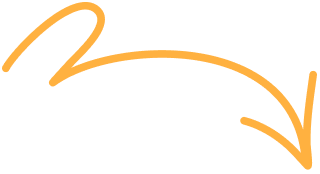
Анализ своих и чужих аккаунтов по 50+ метрикам в 6 соцсетях.
Оптимизация обработки сообщений: операторы, статистика, теги и др.
Автоматические отчеты по 6 соцсетям. Выгрузка в PDF, Excel, Google Slides.
Контроль за прогрессом выполнения KPI для аккаунтов Инстаграм.
Аудит Инстаграм аккаунтов с понятными выводами и советами.
Поможем отобрать «чистых» блогеров для эффективного сотрудничества.
